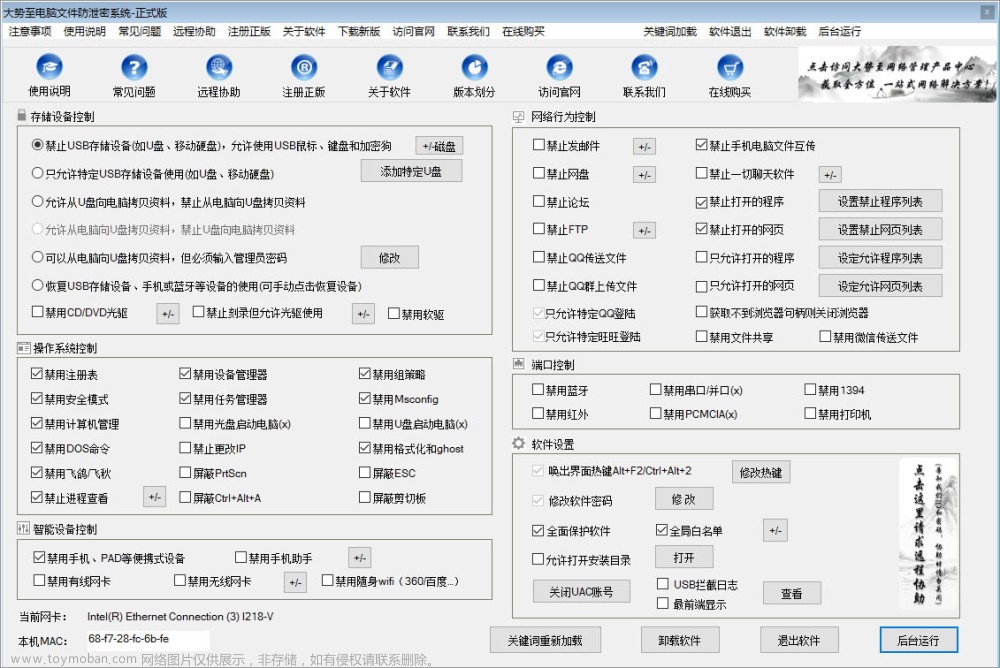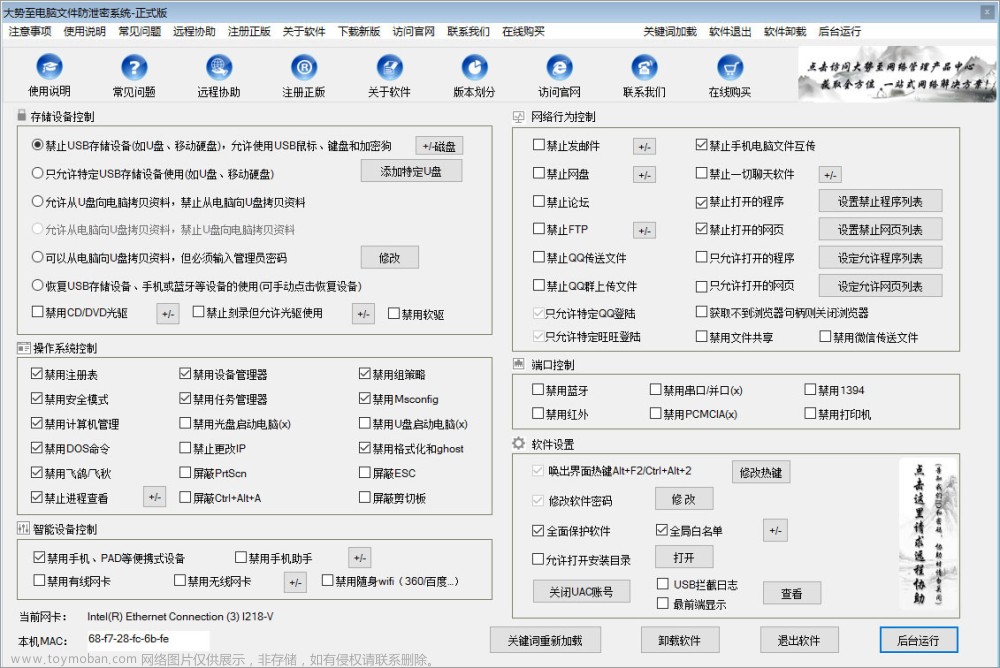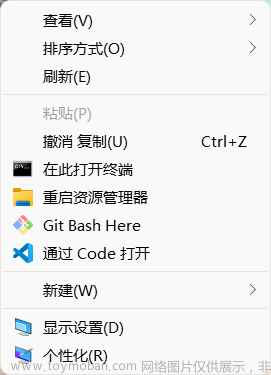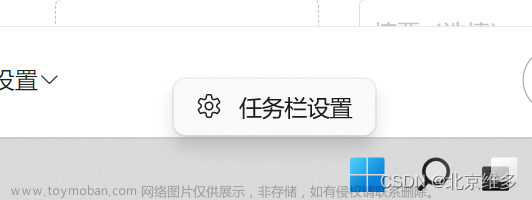前段时间点击任务栏中的音量、网络、输入法、日历等图标时,无法弹出对应的操作中心,而是提示“需要使用新应用以打开此ms-actioncenter链接”,最后采用以下方式解决。
1、右键开始菜单,运行Window终端(管理员)或者开始菜单中搜索windows powershell,右键以管理员身份运行;
2、输入命令 :
Get-AppxPackage | % { Add-AppxPackage -DisableDevelopmentMode -Register "$($_.InstallLocation)\AppxManifest.xml" -verbose }

回车键执行命令;
3、等待命令运行完毕,问题解决
 文章来源:https://www.toymoban.com/news/detail-549803.html
文章来源:https://www.toymoban.com/news/detail-549803.html
以上操作需要注意的是,windows powershell需要使用管理员身份运行,前几次未用管理员身份运行,使用该命令无法成功文章来源地址https://www.toymoban.com/news/detail-549803.html
到了这里,关于windows11提示“需要使用新应用以打开此ms-actioncenter链接”的文章就介绍完了。如果您还想了解更多内容,请在右上角搜索TOY模板网以前的文章或继续浏览下面的相关文章,希望大家以后多多支持TOY模板网!